
Windows 10 では、パスワード、PIN、指紋、顔、写真のパスワードなど、さまざまなオプションを使用してデバイスにサインインできます。アカウントに 2 つ以上のサインイン オプションを設定している場合、通常、 Windows 10 のログイン画面に「サインイン オプション」ボタンが表示され、サインイン オプションを切り替えることができます。

しかし、いくつかの理由により、サインイン オプションがログイン画面から消えてしまい、Windows 10 ユーザーにはご不便をおかけしております。
「最近、メディア作成ツールを使用して Windows 10 をアップデートしました。アップデート中に問題は発生しませんでした。アップデートが完了した後、PIN を入力しようとしましたが、アカウントに「サインイン オプション」がありませんでした。名前を入力し、ログインするために完全なパスワードを使用する必要がありました。何度か再起動を試みましたが、ログイン画面に「サインイン オプション」が表示されません。サインイン オプションを元に戻すためのサポートをいただければ幸いです。」
同じ問題を抱えている場合は、心配しないでください。この問題を解決する効果的な方法をいくつか紹介します。
Microsoft アカウントを使用して Windows 10 にサインインする場合、デフォルトでは、Windows 10 では Windows Hello サインインのみが許可されます。この場合、ログイン画面にパスワード サインイン オプションはありません。 Windows Hello サインイン オプション (PIN、顔、または指紋) を 1 つだけ設定した場合、ログイン画面に [サインイン オプション] ボタンは表示されません。サインイン オプションをログイン画面に表示するには、[Microsoft アカウントに Windows Hello サインインを要求する] オプションを無効にするだけです。これを行うには、[設定] > [アカウント] > [サインイン オプション] に移動し、[Microsoft アカウントには Windows Hello サインインが必要] の下にあるボタンをオフにします。

ログイン画面にサインイン オプションが表示されない、または設定アプリのサインイン オプションが機能しない/読み込まれないのは、特定のサービスが原因である可能性があることが証明されています。この問題を解決する方法は次のとおりです。
ステップ 1: Windows ロゴ キーと R を同時に押して、[ファイル名を指定して実行] ダイアログ ボックスを開きます。 [ファイル名を指定して実行] ボックスに「services.msc」と入力し、Enter キーを押して、Windows 10 に組み込まれているサービス アプリを開きます。
関連: Windows 10でServices.mscが開かない問題を修正する方法

Credential Manager という名前のサービスを見つけ、ダブルクリックしてプロパティ ダイアログを開きます。

自動 に変更し、[適用] をクリックします。このサービスが停止している場合は、[開始] をクリックしてサービスを開始し、[OK] をクリックします。
 ステップ 4:
ステップ 4:
という名前のサービスを見つけ、それをダブルクリックしてプロパティ ダイアログを開きます。
 ステップ 5: スタートアップの種類を
ステップ 5: スタートアップの種類を
に変更し、[適用] をクリックします。このサービスが停止している場合は、[開始] をクリックしてサービスを開始し、[OK] をクリックします。
ステップ 6: Windows 10 を再起動し、ログイン画面に「サインイン オプション」が表示されるかどうかを確認します。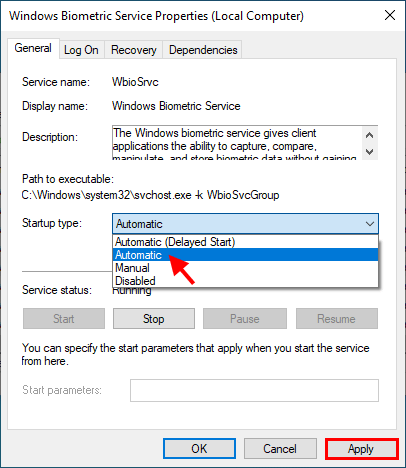
Windows 10 のサインイン オプションがログイン画面に表示されないもう 1 つの理由は、アップデートの破損によりユーザー プロファイルが破損している可能性があることです。
ステップ 2: コマンド プロンプト ウィンドウで、「 sfc /scannow
sfc /scannow

Step 3: Wait for the scanning process to complete. If any corrupt system file is found, the SFC tool will repair it for you.
Tips: If no corrupt system file are found, or if SFC cannot repair corrupt files for you, create a new administrator account in your Windows 10. Then check to see if the Sign-in options button appears on the login screen when logging in with the new administrator account.
There is no denying that there are some reasons why Sign-in options is missing from the Windows 10 login screen. However, this problem can also happen suddenly, without any reason. Some users reported that this problem started after Windows 10 was updated. Well, this is probably a bug caused by Windows update. In this case, you need to wait for the next update to fix the problem. Or, you can do a fresh installation of Windows 10 on your computer to get back the Sign-in options.
以上が修正: Windows 10 のログイン画面にサインイン オプションが表示されないの詳細内容です。詳細については、PHP 中国語 Web サイトの他の関連記事を参照してください。